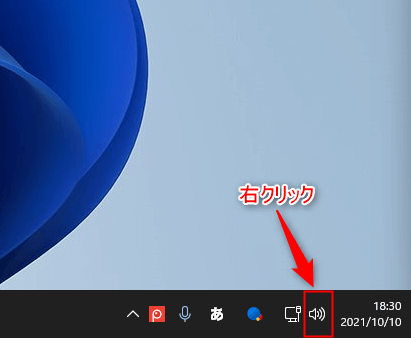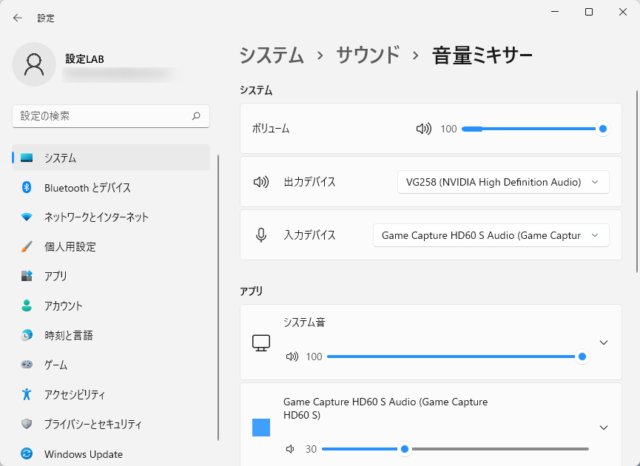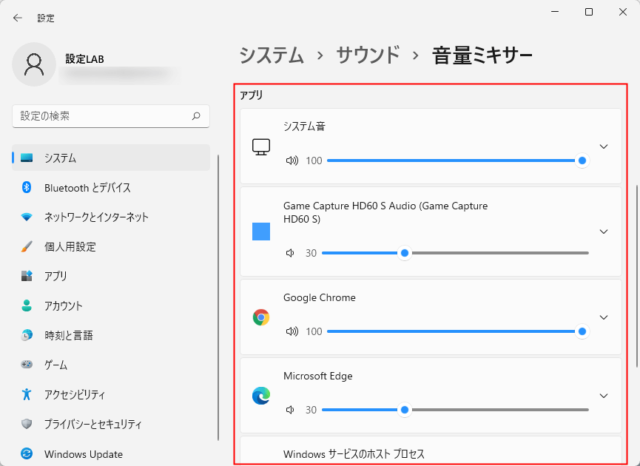Windows11で音量ミキサーを開く方法を紹介します。
スピーカー音量を変更するだけでは、PCから出る音全体が変わるだけで細かく設定はできません。
音量ミキサーはアプリごとに音量を調整できる便利な機能です。
音量ミキサーを開く
音量ミキサーには起動中のアプリしか表示されません。
音量ミキサーで調整する前に、音量を変更したいアプリを起動しておきましょう。
※一部のアプリは起動しただけでなく、音を出すことでそれぞれ音量ミキサーに表示されます。
タスクバーに表示されている「スピーカーアイコン」を右クリックします。
アイコンがない場合は「スタート」→「設定」→「システム」→「サウンド」→「音量ミキサー」で表示可能です。
「音量ミキサーを開く」をクリックします。
音量ミキサーが表示されます。
アプリごとに音量を変更したい場合は「アプリ」の項目で設定します。
音量バーを左右に動かすと調整することができます。
EdgeやChromeなど一部のアプリは起動しただけではなく、Youtubeなどを開いて一度音を鳴らさせると音量ミキサーに表示されます。
また、変更した音量はアプリを閉じても保存されます。
Windows10と同じ音量ミキサーを開いたり、ショートカットを作成する方法はこちらをご覧ください。